现在这年头,Github上没有几个项目都不敢跟人打招呼了,越来越多的招聘公司把Github上的独立项目作为一项考核指标。So,如果少年你也是跟我一样:1)工作中使用Eclipse ;2)时不时有新奇的想法/代码与大家分享;3)还没有Github项目。那么,开始创建你的第一个Github项目吧。
Step 1:安装Git
安装地址在这儿,安装完之后在环境变量中设置HOME为Git的bin目录(例如D:\Program Files (x86)\Git\bin),然后可以启动Git的shell看看,其中包含一些通用的环境设置,在windows上有点类似于cygwin。
Step 2:在Eclipse上安装EGit
首先提一下Eclipse的版本变化,从Eclipse 3.0至今每年6月发布一个稳定版本(一般是3.X.2),到今年3.8已经是第九个年头。而3.8也将是Eclipse 3系列的最后一个版本,之后将不再开发。取而代之的是Eclipse e4项目,而今年与3.8同时发布的4.2是第一个正式版本(已经登上http://www.eclipse.org/downloads/的首页)。e4的更多信息详见http://www.eclipse.org/e4/。
回到EGit本身,最新版本(2.0.0)是for Eclipse 3.8/4.2的。所以你可能需要在Older Releases中寻找和你Eclipse版本匹配的EGit版本,否则会安装不上。例如,我的Eclipse环境为3.6.2,那么就应该安装EGit 1.3.0。
这里再顺带提一下Eclipse的版本选择,一般来说,偶数版本(小数点后一位)更加稳定。如果一个商业软件发布频率不算太高的话,偶数版本也更多地被商业软件采用为标准的Eclipse base。笔者从04年开始使用Eclipse,使用的版本也都是偶然版本:3.0.X,3.2.X,3.4.X,3.6.X。
Step 3:在Github上创建repository
建一个叫Git-Test的repository,那么会得到一个https地址:https://github.com/Huang-Wei/Git-Test.git。
PS: 现在的Github不再仅仅支持open-ssh,对于windows用户且使用Https的方式就不用导入public key至Github。
Step 4:配置EGit
安装完EGit之后,进入Preferences > Team > Git,指定默认的repository地址,如C:\Users\superpippo。Preferences > Team > Git > Configuration,这里面的键值对都记录在C:Users\superpippo.gitconfig中。

其他均默认。
If 第一次从本地上传代码,go to Step 5;Else if 从Github第一次check out代码,go to Step 7。
Step 5:创建本地项目并提交至本地
创建一个简单的Java Project并命名为Git-Test,右键Git-Test ,Team > Share Project… > Git
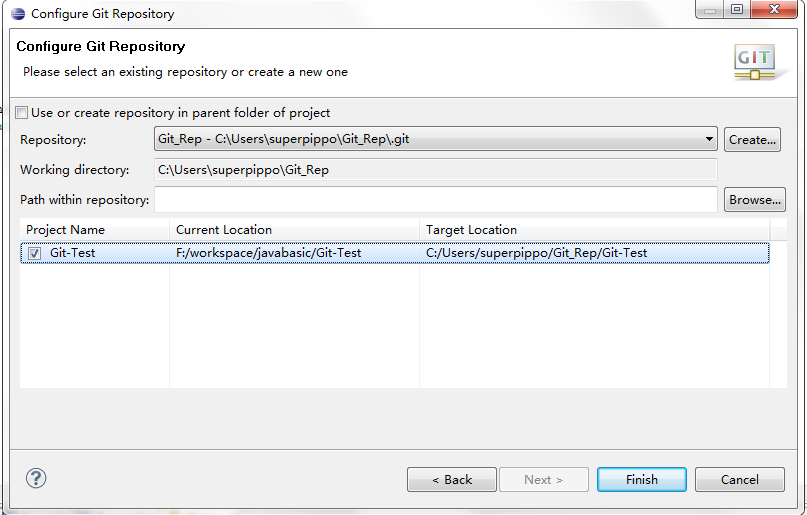
右键Git-Test,Commit…,选中所有文件提交。至此所有的文件都已纳入本地Git的版本控制中。
Step 6:Push至GitHub
右键Git-Test,Team > Remote > Push…。贴入之前在GitHub创建的repository的HTTPS地址:
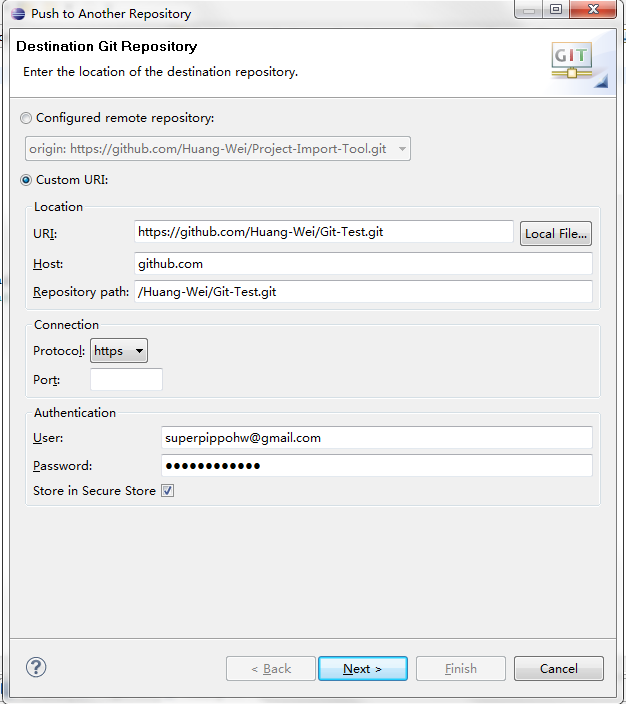
Next,选择Add All Branches Spec。
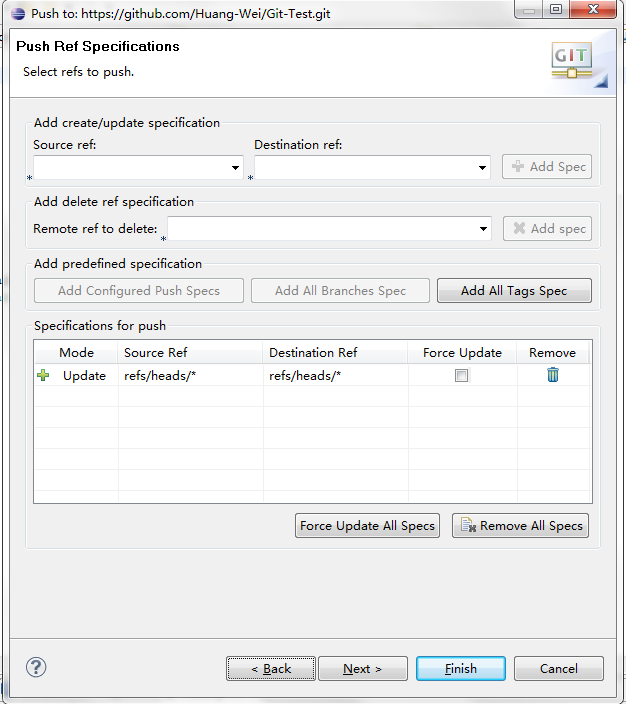
Next。
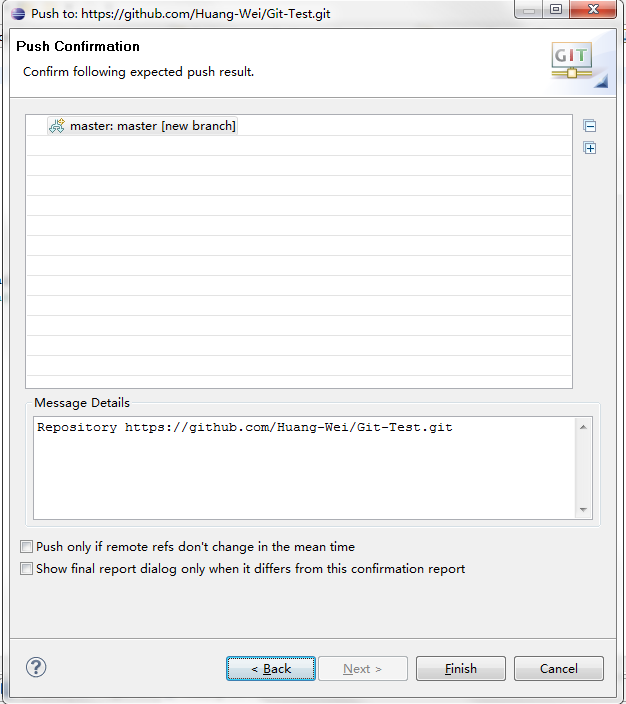
Finish。成功的话会有提示。
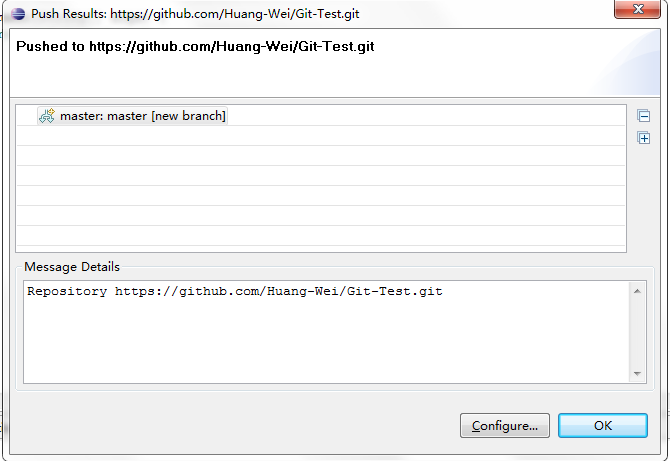
Step 7:从GitHub上Check out代码
把刚才创建的Git-Test项目删除。
File > Import… > Git > Projects from Git > URI。
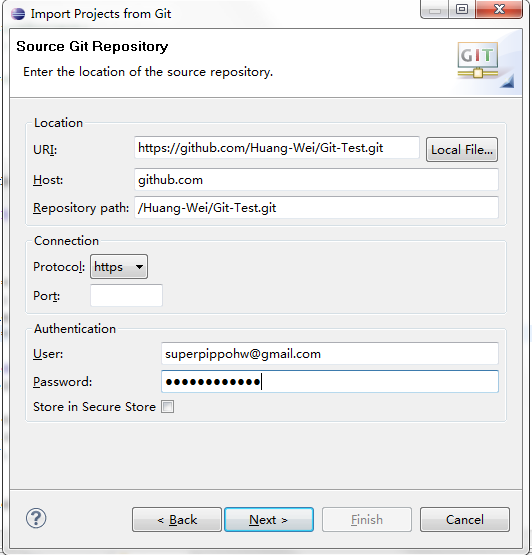
一路Next即可。
至此,project就通过EGit与GitHub关联上。
-
有代码改动时,先Commit至本地。然后通过Team > Push to Upstream上传至Github。
-
如果Github上有更新的代码,通过Team > Fetch from Upstream同步本地代码。
如果这两个按钮失效,以下是我的Repository Settings作为参考:
